Macで無料のオンラインおよびオフラインでMOVをMKVに変換する方法
VLC Media PlayerでMOVファイルを再生するのに苦労していますか? VLCMediaPlayerはMOVファイルをほとんど認識しません。したがって、VLC Media Playerがネイティブに再生できるMOVファイル(MKVファイル)を変換する必要があります。幸い、MOVファイルをMKVファイル形式に変換するための最良かつ最も簡単なコンバーターが見つかりました。変換についてもっと知りたい場合 無料でMKVにMOV、詳細については、この記事をお読みください。

パート1。MacでFVCビデオコンバーターUltimateを使用してMOVをMKVに変換する
FVCビデオコンバーターアルティメット Macで利用可能なオフラインコンバータです。このファイルコンバーターは、Web上で利用可能な一流のコンバーターの1つです。 MOV、MKV、AVI、MP4、M4V、WMV、VOB、1000以上を含む多数のファイル形式を変換できます。また、3Dビデオを作成する場合は、このコンバーターにその機能があります。さらに、このツールは、Mac上で電光石火と同じくらい速くMOVをMKVに変換できる超高速変換を提供します。
を使用してMOVファイルをMKVに変換する手順は次のとおりです FVCビデオコンバーターアルティメット:
ステップ1。 Macデバイスで、 FVCビデオコンバーターアルティメット クリックして ダウンロード macOSの場合は下のボタン。次に、アプリケーションを開きます。
無料ダウンロードWindows7以降の場合安全なダウンロード
無料ダウンロードMacOS10.7以降の場合安全なダウンロード
ステップ2。 アプリケーションを開いた後、をクリックします 追加ファイル ボタンまたは + サインボタン。次に、コンピュータファイルが表示されます。ここで、 MOV ファイル。次に、ファイルがソフトウェアのメインインターフェイスにアップロードされます。
![[ファイルの追加]をクリックします](/images/2022/03/click-add-files.jpg)
ステップ3。 MOVファイルをアップロードしたら、[ すべてをに変換 ボタンをクリックして、出力形式を選択します。次に、をクリックします MKV フォーマット。
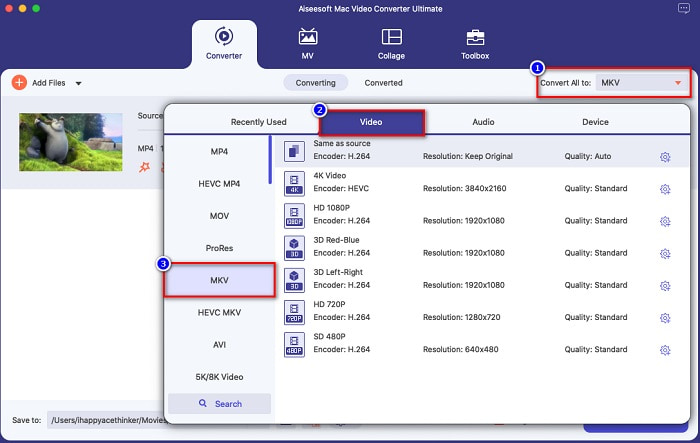
ステップ4。 終了するには、をクリックします すべて変換 ボタンをクリックすると、MOVからMKVファイルへの変換が開始されます。次に、数秒待ちます。それだけです。
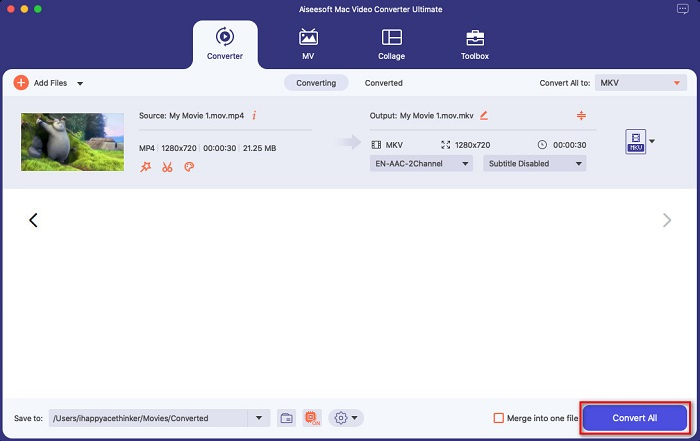
これらのシンプルで簡単な手順に従うことで、MacでMOVをMKVに簡単に変換できます。
長所
- 4K、1080P、および720Pビデオ形式を変換できます。
- 複数のファイルを1つにマージするバッチ変換を提供します。
- Web上で利用可能な1000以上のファイル形式をサポートします。
- ファイルを編集、拡張、圧縮する機能があります。
短所
- その特別な機能を使用するには、最初にそれを購入する必要があります。
パート2。オンラインおよびフリーウェアツールを使用したMOVからMKVへの変換
FVC無料オンラインビデオコンバーターを使用する[オンライン]
ブラウザでMOVからMKVへのコンバータを検索すると、検索結果ページにオンラインコンバータのリストが表示されます。ここでは、無料の最高のMOVからMKVへのコンバーターを紹介します。 FVC無料オンラインビデオコンバーター。このオンラインコンバーターは、インターネットで利用可能な多くの標準ファイル形式を変換できます。使い勝手も良く、初心者でも苦労することはありません。ただし、これはインターネットに依存するツールであるため、変換プロセスが遅くなる場合があります。それにもかかわらず、それはウェブ上で見つけられる最高のオンラインで便利なコンバーターの1つであることが証明されています。
使い方 FVC無料オンラインビデオコンバーター:
ステップ1。 探す FVC無料オンラインビデオコンバーター ブラウザで、またはこれをクリックします リンク そのWebページに直接移動します。
ステップ2。 ソフトウェアアプリケーションを起動し、をクリックします 変換するファイルを追加する ボタン。次に、デスクトップフォルダが表示されます。ここで、 MOV ファイル。
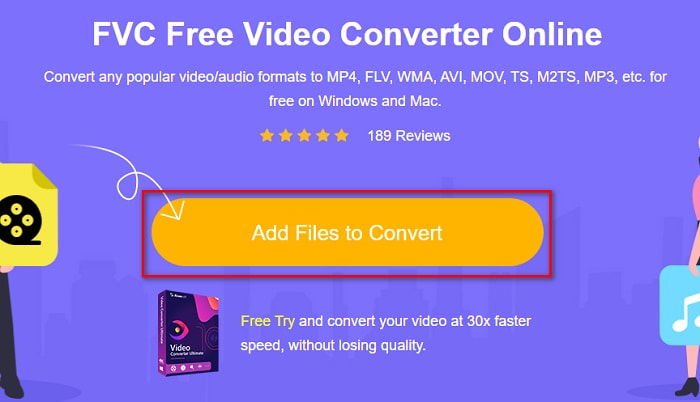
ステップ3。 ファイルがアップロードされたら、ソフトウェアの2番目のインターフェイスの下にある出力形式を選択します。クリック MKV ファイル形式。
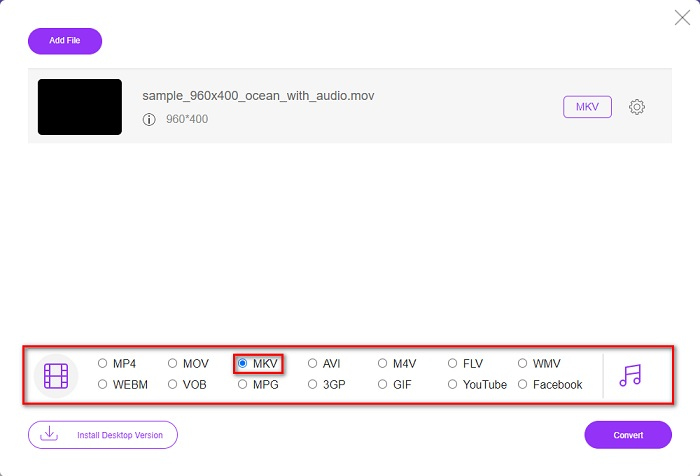
オプション。ファイルのビデオとオーディオのビットレートを変更する場合は、 設定 出力ファイル形式ボックスの横にあるボタン。次に、ビデオまたはオーディオのビットレートを希望どおりに変更します。次に、をクリックします OK 変更を保存するボタン。
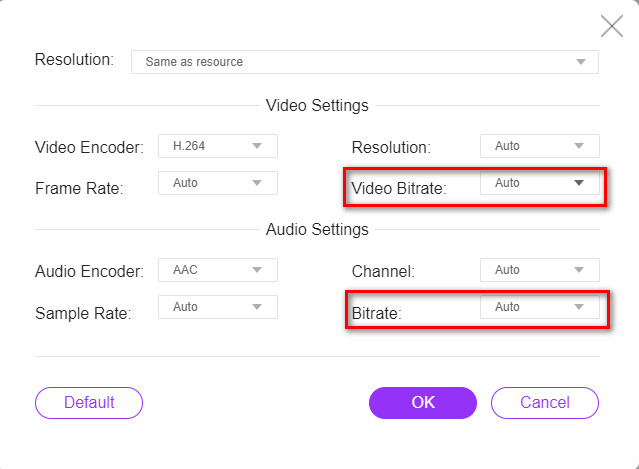
ステップ4。 MOVからMKVファイルへの変換を開始するには、 変換 ボタン。次に、変換プロセスが完了するのを待ちます。
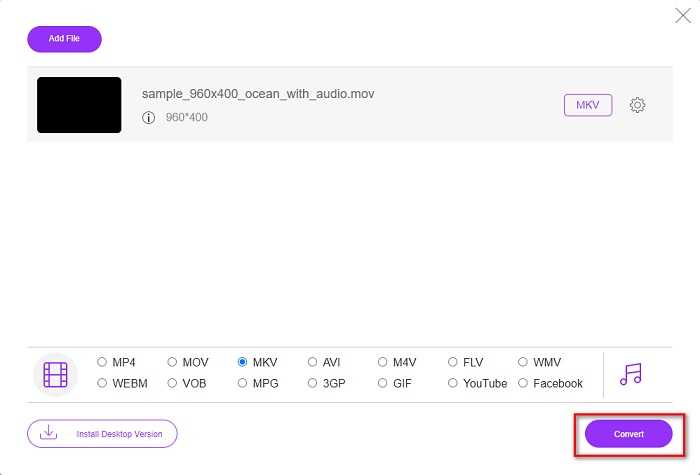
HandBrakeを使う[フリーウェア]
フリーウェアを使用してMOVをMKVに変換する場合は、このツールが解決策になる可能性があります。 ハンドブレーキ は、ほぼすべての標準ファイル形式をMKV、MP4、およびWebMに変換できるフリーウェアコンバータです。このコンバーターは、MOVファイルのバッチスキャンを実行できるので素晴らしいです。ただし、インターフェイスが使いにくいため、コントロールと機能の識別に少し時間をかける必要がある場合があります。
ステップ1。 ブラウザでHandBrakeを検索して無料でダウンロードし、アプリを開きます。クリック ファイル ボタンをアップロードして MOV ファイル。または、ファイルを長方形のボックスにドラッグアンドドロップすることもできます。
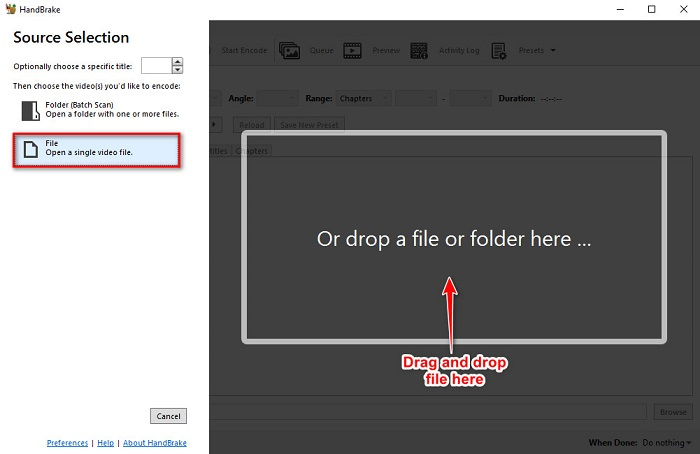
ステップ2。 次に、MOVファイルを出力形式として選択します。 落ちる ボタン。次に、をクリックします ブラウズ ボタンをクリックして、出力ファイルの場所を選択します。
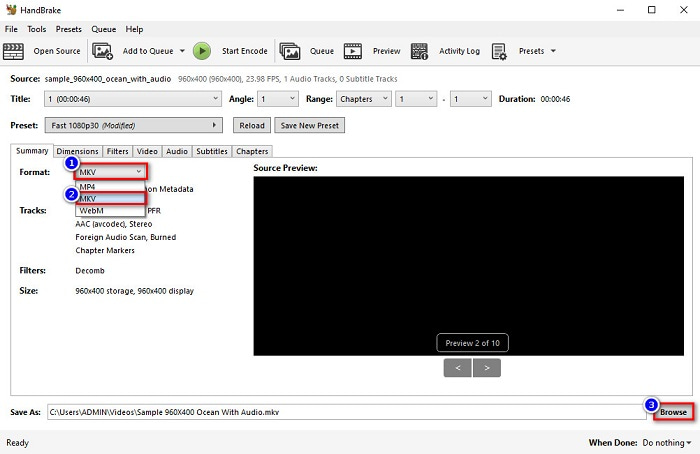
ステップ3。 最後に、[エンコードの開始]ボタンをクリックして、MOVファイルがMKVに変更されるようにします。
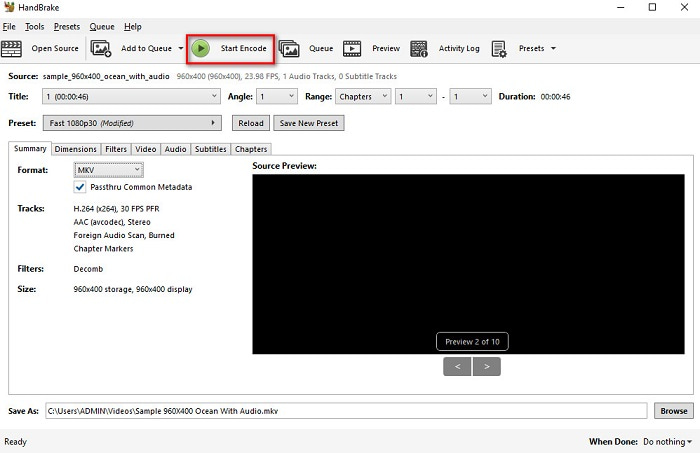
そして、それはあなたがオンラインとフリーウェアのコンバーターを使用してMOVをMKVに変換する方法です。
パート3。MOVとMKVの違い
MOVファイルは、Appleによって開発されたマルチメディア形式であり、すべてのAppleデバイスまたはソフトウェアに見られる最も一般的なファイル形式の1つです。さらに、このファイルには、映画、短いビデオクリップ、さらにはテレビ番組を保存できます。 QuickTimeメディアプレーヤーは、このタイプのファイル形式を広くサポートしています。さらに、このファイルはファイルサイズで最高品質の1つです。もしあなたの QuickTimeプレーヤーはMOVビデオを開くことができません、ここをクリックして解決策を見つけてください。
一方、MKVファイルまたはMatroskaファイルは、オーディオ、ビデオ、および字幕トラックのデータを格納するマルチメディアファイルコンテナです。このタイプのファイルは、将来にわたって利用できるように作成されているため、古くなることはありません。さらに、このフォーマットは、さまざまな言語の複数の字幕ストリームとオーディオトラックを処理できます。
パート4。MOVからMKVへの変換に関するFAQ
QuickTimeプレーヤーを使用してMKVファイルを再生できますか?
残念ながら、QuickTimeはMKVファイルをサポートしていないため、QuickTimeメディアプレーヤーでMKVファイルを再生することはできません。ただし、MacでMKVファイルを再生する場合は、MKVをMOVに変換できます。詳細については、このリンクをクリックしてください MKVをMOVに変換する.
MOVをMKVにロスレスで変換できますか?
絶対そうです。使用する FVCビデオコンバーターアルティメット MOVをMKVファイルにロスレスで変換できます。
MOVはMKVよりも優れていますか?
Macユーザーの場合、MOVがmacOSで広くサポートされているファイルであるという理由だけで、MOVがMKVファイルよりも優れていることがわかります。ただし、Windowsユーザーの場合は、MKVファイルの方が適している可能性があります。
結論
したがって、MOVファイルをMKVに変換する場合は、上記の方法を使用してください。すべてのMOVからMKVへの無料コンバーターは、互いに異なる機能を備えています。さらに、バッチ変換、MOVビデオの編集、および他のコンバーターでは提供できない多くの驚くべき機能を実行できる多くの素晴らしい機能を備えたコンバーターを探している場合は、FVC VideoConverterUltimateを使用してください。今すぐ無料でダウンロードしてください。



 ビデオコンバーター究極
ビデオコンバーター究極 スクリーンレコーダー
スクリーンレコーダー







